Ashwin 6. Dezember 2021 Windows 11-Nachrichten| 2
Seit der Veröffentlichung von Windows 11 gab es eine Handvoll Updates, aber Microsoft bietet keine weiteren Möglichkeiten zum Anpassen der zentrierten Taskleiste. Sie können die Taskleistensymbole natürlich wie in früheren Versionen des Betriebssystems an der linken Seite ausrichten. Wenn Sie den zentrierten Stil mögen, aber eine kompaktere Version davon wünschen, sollten Sie RoundedTB ausprobieren.

Wie der Name schon sagt, bietet die Software die Möglichkeit, der Taskleiste abgerundete Ecken hinzuzufügen. Führen Sie RoundedTB aus und Sie sollten das Popup-Fenster der Benutzeroberfläche sehen. Es gibt zwei Einstellungen, die Sie ändern können, die Größe des Rands und den Eckenradius. Das Tool setzt die Werte auf 3 bzw. 7, und dies gilt für die normale Taskleiste, die sich über die gesamte Bildschirmlänge erstreckt. Sobald die Einstellungen übernommen wurden, werden Sie feststellen, dass die Taskleiste leicht geschrumpft ist.
Verwenden Sie die Schieberegler, um die Größe der Leiste an Ihre Bedürfnisse anzupassen. Die Standardwerte für Rand und Eckenradius sind Null. Wenn Sie also das normale Aussehen der Taskleiste wiederherstellen möchten, geben Sie einfach 0 in beide Felder ein oder ziehen Sie die Schieberegler ganz nach links, um sie zurückzusetzen. Wenn Sie nur vorübergehend zu den ursprünglichen Einstellungen zurückkehren möchten, können Sie das Programm beenden. Das Dienstprogramm wird im Hintergrund ausgeführt und kann über das Taskleistensymbol aufgerufen werden. Um es zu schließen, klicken Sie mit der rechten Maustaste auf das Taskleistensymbol.
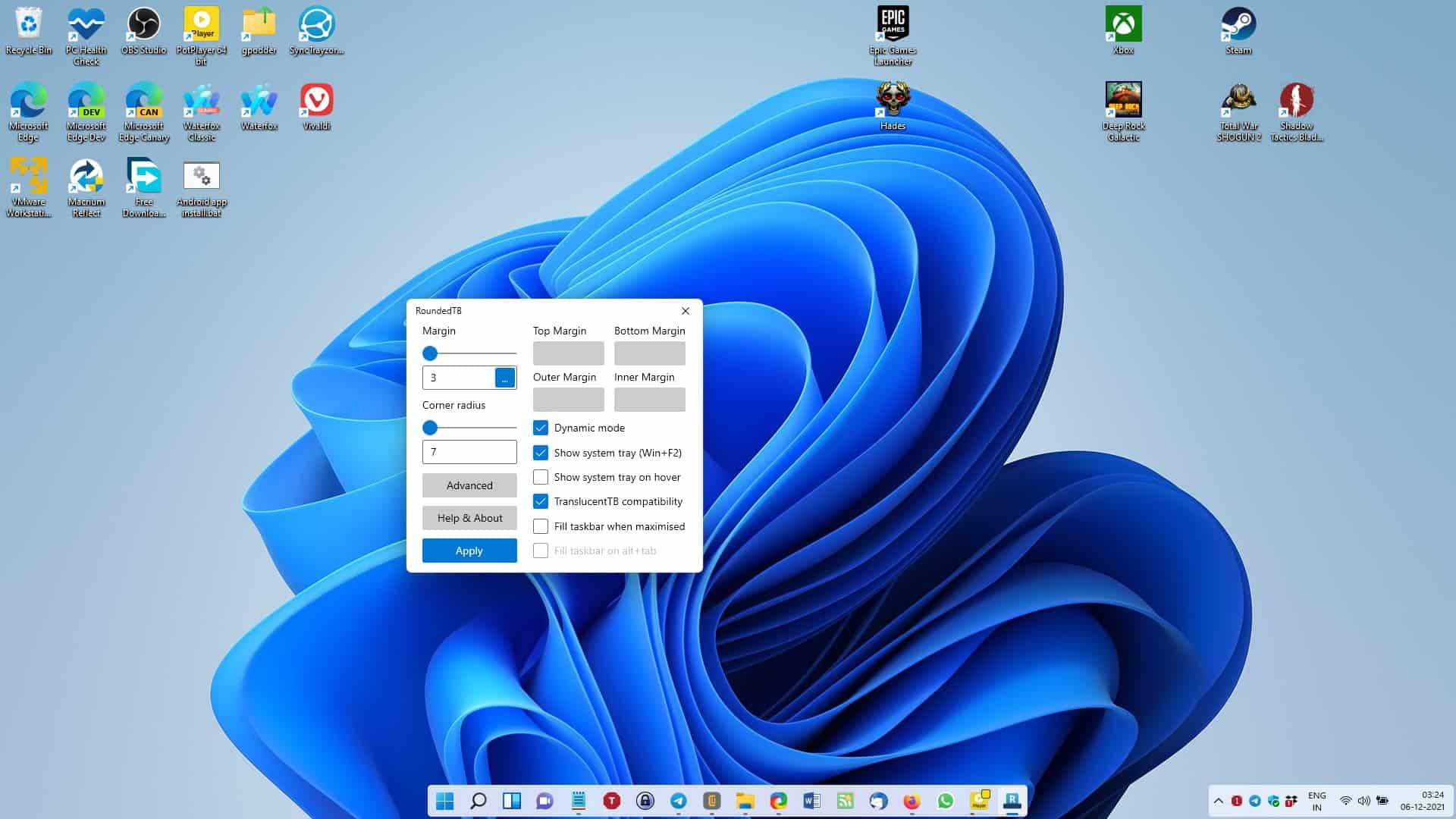
WERBUNG
Klicken Sie in der Benutzeroberfläche von RoundedTB auf die Schaltfläche Erweitert, um auf weitere Optionen zuzugreifen, die Sie möglicherweise optimieren können. Der dynamische Modus ist die coolste Option von allen und verwandelt die Taskleiste in ein Dock, ähnlich dem, was Sie in macOS sehen. Die Taskleiste ist davon jedoch nicht betroffen, aber Sie können die Taskleiste mit dem Hotkey Win + F2 ausblenden. Oder, für eine bequemere Erfahrung, können Sie die Option umschalten, die die Taskleiste automatisch ausblendet und anzeigt, wenn Sie den Cursor über den Bereich bewegen.
RoundedTB ist kompatibel mit TranslucentTB, einem anderen Tool zur Anpassung der Taskleiste. Wenn Sie damit die Farbe Ihrer Taskleiste ändern, müssen Sie in den erweiterten Einstellungen von RoundedTB eine Option aktivieren, damit die beiden Anwendungen miteinander kompatibel sind.

< p>Die letzten beiden Optionen wechseln zur vollständigen Taskleistenansicht, wenn Sie ein maximiertes Programmfenster haben oder wenn Sie Alt + Tab verwenden. Dies kann nützlich sein, wenn Sie bei der Arbeit sind und sich von dem an den Rändern der Taskleiste angezeigten Hintergrund abgelenkt fühlen.
WERBUNG
Laden Sie RoundedTB aus dem Microsoft Store herunter, oder wenn Sie eine portable Version bevorzugen, finden Sie das Archiv im GitHub-Repository des Tools zusammen mit dem Quellcode.
Es gibt einige bekannte Probleme mit dem Open-Source-Programm, über die Sie sich informieren sollten. Autohide ist fehlerhaft und kann zu einem Flimmern des Bildschirms führen. Die Ecken wirken zackig, weil das Anti-Aliasing in Windows nicht funktioniert, also nicht richtig rund, aber man merkt es nur bei genauem Hinsehen. Der Split-Modus unterstützt nicht mehrere Monitore, er funktioniert nur mit der primären Anzeige.
Wenn Sie es gewohnt sind, auf die Schaltfläche Desktop anzeigen zu klicken, indem Sie die Maus schnell an den unteren rechten Rand bewegen, können Probleme auftreten mit RoundedTB, da es den Knopf ganz leicht nach links von seiner üblichen Position auf dem Tablett bewegt.
WERBUNG